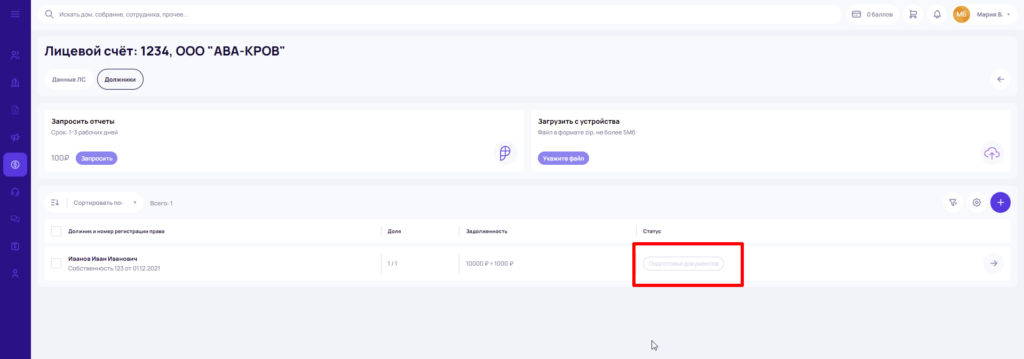Страница “Лицевые счета”. Что делать дальше, когда все судебные участки добавлены.
1 июля 2022
Автор: Мария Букреева
Во вкладке «Взыскание задолженности» есть вкладка «Лицевые счета». Она нужна для того, чтобы сотрудник организации, чаще всего бухгалтер, внес данные помещения, собственника и номер его лицевого счета, по которому имеется задолженность. Далее эти данные используются для формирования заявления о вынесении судебного приказа.
Разберем все пошагово.
Во вкладке "лицевые счета" справой стороны нажимаем знак «плюс» для добавления нового лицевого счета. У вас открывается окно, в котором вы выбираете адрес, помещение, управляющую компанию, номер лицевого счета (по которому задолженность), сумма задолженности с копейками, пени и период задолженности. Когда все данные введены, наживаете кнопку "добавить лицевой счет".

После создания лицевого счета, нужно проверить и внести недостающие данные. Об этом вас уведомит система и напротив лицевого счеты, вы увидите значок "мало данных".
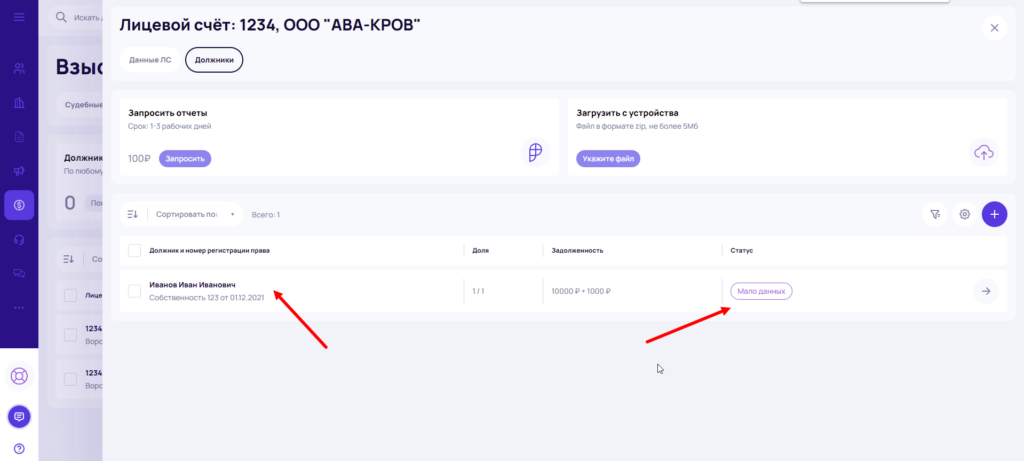
Нажимаем на созданный лицевой счет и у вас открывается окно, где есть две вкладки "Данные ЛС" и "Должники". Рассмотри первую вкладку.
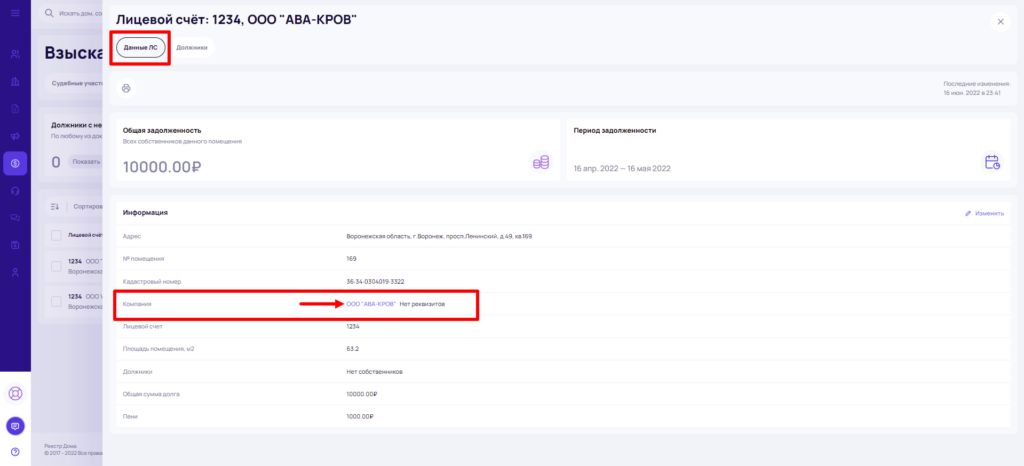
В строке "Компания" будет указана управляющая компания и может быть написано "нет реквизитов". Это значит, что не были внесены банковские реквизиты УК. Их обязательно нужно добавить. Нажимаете на название УК и у вас открывается окно, где вы вносите банковские реквизиты управляющей компании.
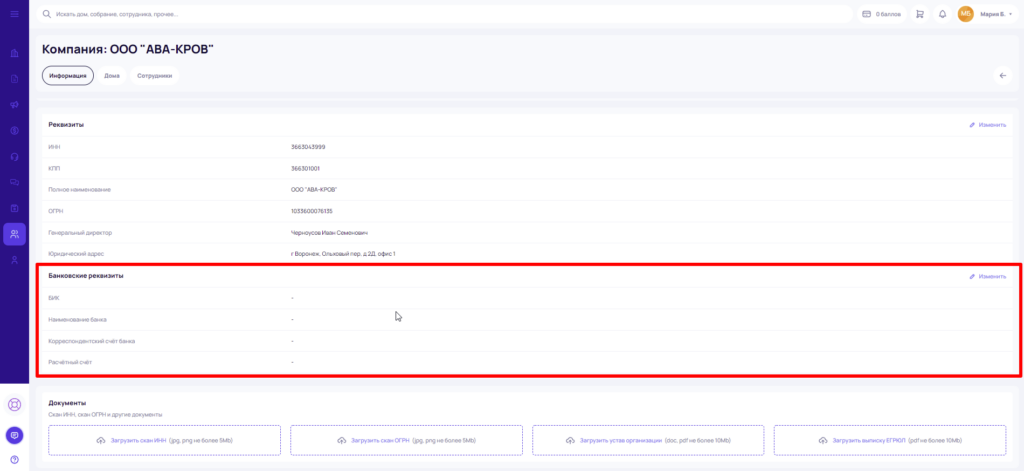
После внесения данных УК, нужно внести информацию по должнику во вкладке "Должники". Нажимаем на нее и открывается окно, где будут указан собственник или собственники помещения, если ранее вы уже заказывали реестр по этому дому. Если нет, то окошко будет пустое.
Нажимаете на значок "плюс" и добавляете должника(ов).
Есть три способа как добавить должника:
- Заказать выписку по помещению у нас;
- Загрузить готовую выписку с вашего устройства;
- Вручную внести все данные.
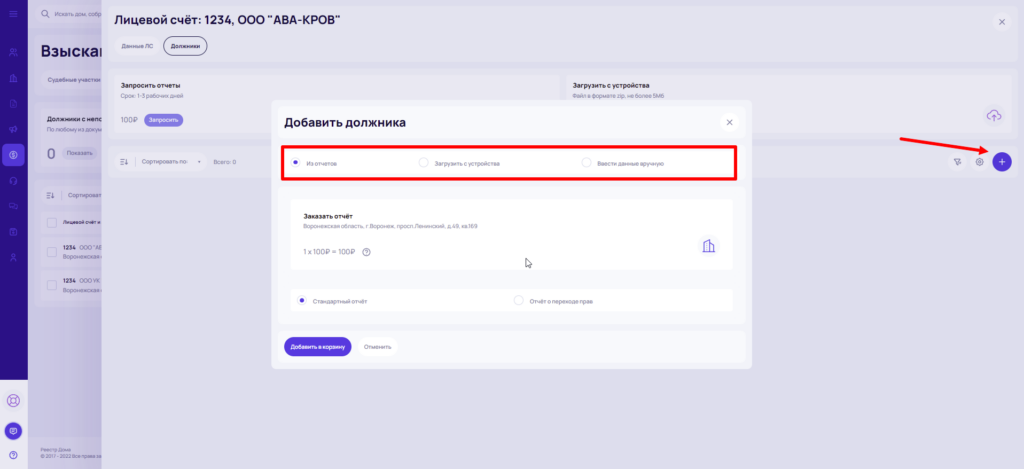
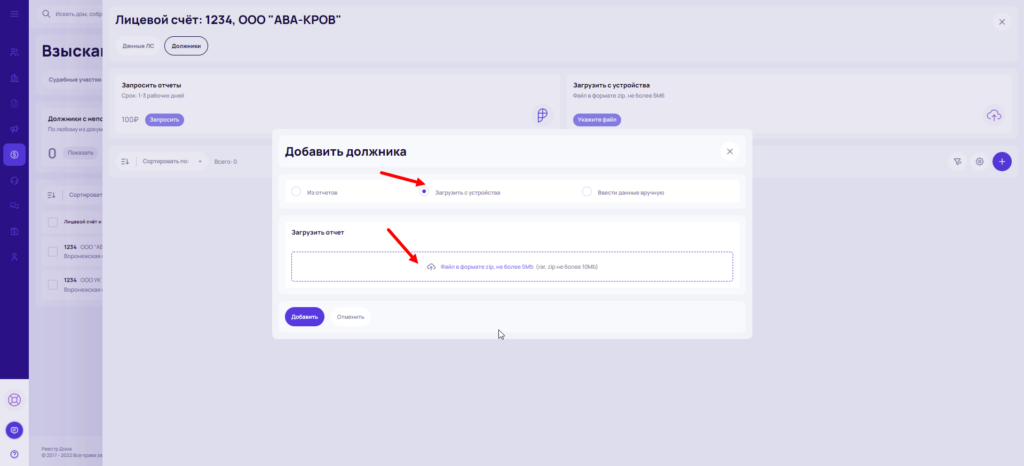
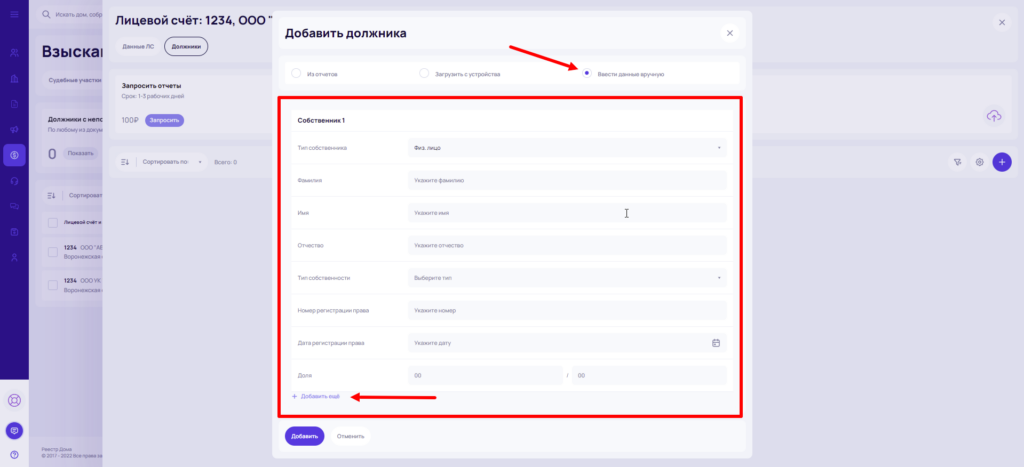
Если у помещения несколько собственников и вы вносите их вручную, то после внесения одних данных, нужно нажать на кнопку "Добавить еще".
После того, как вы добавили собственника, нужно проверить его данные (в том числе идентификаторы) и внести недостающие. Нажимаете на стоку с ФИО должника и у вас открывается окно.
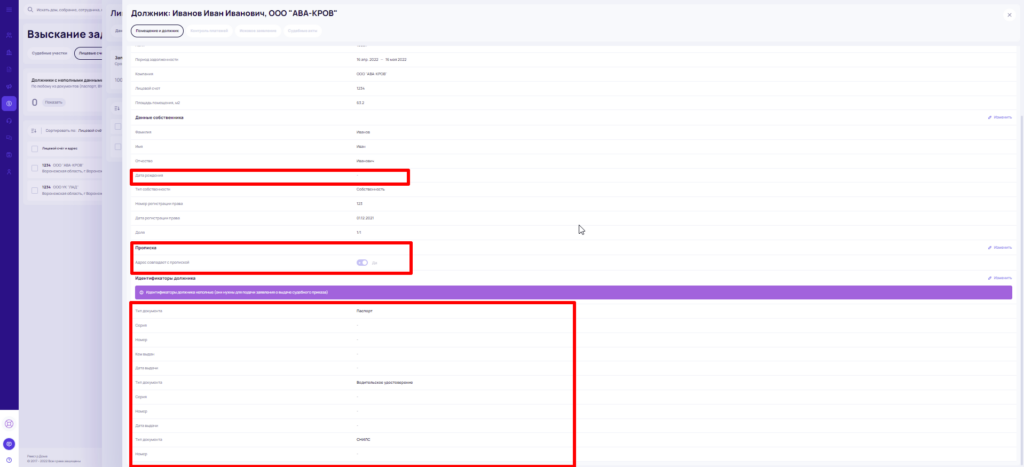
Чтобы внести изменения, нужно нажать кнопку "изменить" вверху справа.
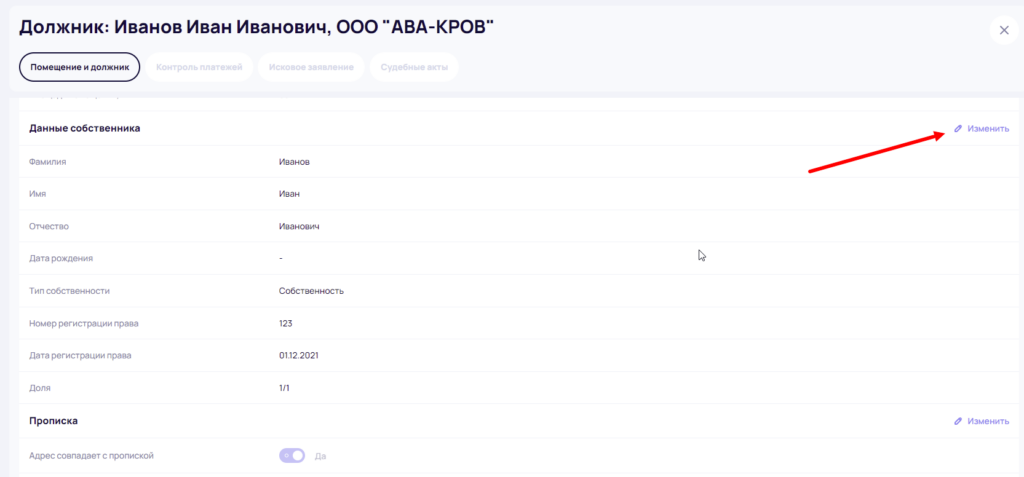
Вносите дату рождения и сохраняете данные кнопкой "Сохранить" в правом верхнем углу. Аналогично изменения вносятся в паспортные данные, водительское удостоверение (в/у) или СНИЛС (идентификаторы, обязательные для подачи заявления на выдачу судебного приказа).
Обратим внимание, что документ можно указать один из трех. Или паспорт, или в/у или СНИЛС.
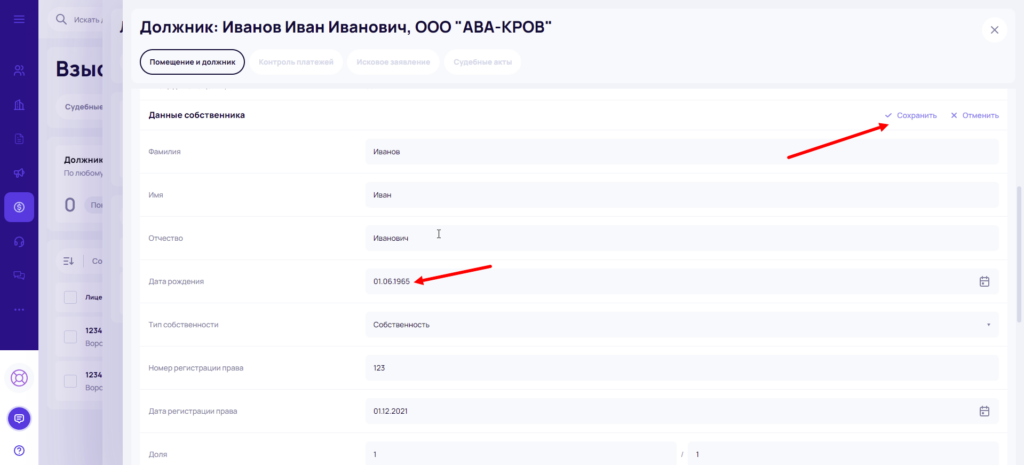
После того как Вы скорректировали личные данные, нужно определиться в какой суд будет подаваться заявление. Если по месту прописки, то в строке "прописка" вы ничего не меняете. Там по умолчанию выбрано, что проживание и прописка совпадают.
Если же вы подаете заявление по месту пребывания, то меняете значок на "Нет" и указываете нужный адрес, также сохраняете его после внесения. Если нужного дома нет в списке, вы добавляете его через "плюс" справой стороны. После указания адреса, в строке помещение автоматически должен загрузиться его номер и кадастровый номер. Если этого не произошло, то справа есть значок "карандашик", нажимая на него, вы вручную вводите номер помещения. Поле "кадастровый номер" становится пустым.
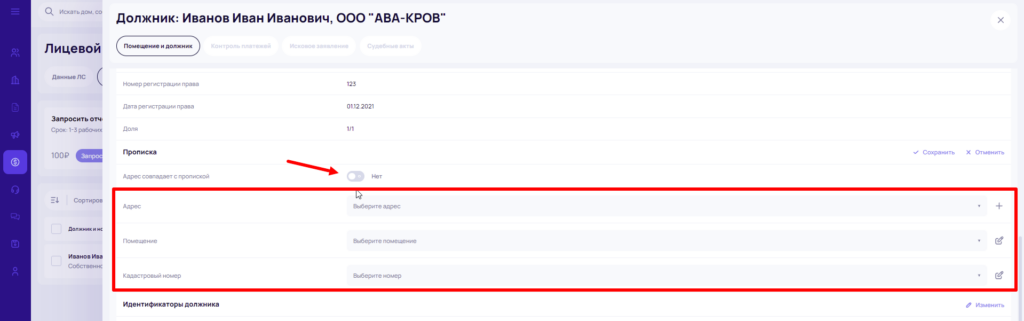
Когда все данные внесены, значок "Мало данных" меняется на значок "в работу". Вы нажимаете на стрелочку справой стороны "отправить в работу".
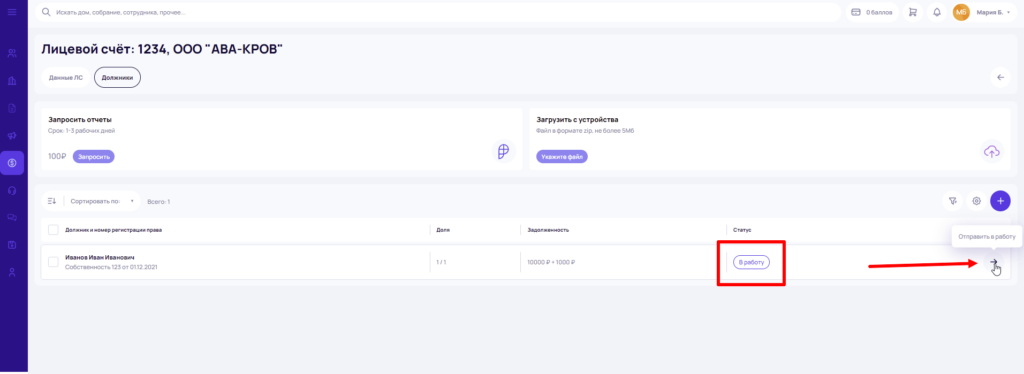
Далее документ меняет статус на "Подготовка документов".